如何使用 Easy Affiliate 为您的会员创建链接和横幅广告
已发表: 2018-01-09您可能知道,链接和广告在联盟营销中起着举足轻重的作用。 作为项目经理,您的工作是确保每个会员都获得自己的个性化 URL。 然而,这可能是一项乏味、耗时的任务。
幸运的是,Easy Affiliate 只需点击几下即可为链接和横幅创建个性化的 URL。 创建后,这些个性化的 URL 可以立即被您的附属公司用来推广您的产品和进行销售(同时还可以跟踪每个附属公司的进度)。
在这篇文章中,我们将向您介绍 Easy Affiliate 中可用的创意功能。 我们将向您展示如何为您的每个附属机构创建独特的链接和横幅广告,以及最有效地共享它们的两个技巧。 让我们开始吧!
Easy Affiliate 的链接和横幅广告功能介绍
链接和横幅创意功能使您能够在Easy Affiliate仪表板中创建文本和图像广告。 然后,您的附属公司可以在他们自己的营销工作中使用它们。
作为联盟计划经理,您也可以从此功能中受益。 例如,广告素材功能:
- 使为每个会员创建个性化链接和横幅广告变得简单 - 只需上传广告或创建链接,让 Easy Affiliate 完成剩下的工作!
- 节省您可以花在程序其他地方的时间。
该功能只是 Easy Affiliate 使管理和运行程序变得容易的一种方式。 事实上,它可能是该插件提供的最有用(和经济上有益)的功能之一。
如何使用 Easy Affiliate 为您的会员创建链接和横幅广告
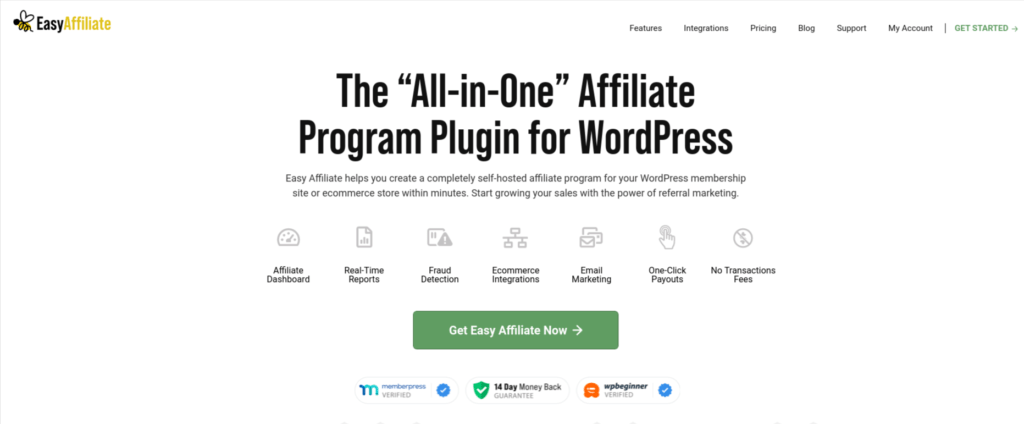
Easy Affiliate 是一种会员计划管理工具,具有一系列现有功能。 其中一种工具是“创意”选项卡,可让您毫不费力地为您的计划创建特定于会员的链接和横幅广告。
要开始为您的会员创建链接或横幅,首先,转到 WordPress 网站的后端,然后导航到Easy Affiliate > Creatives。 然后单击添加新按钮:
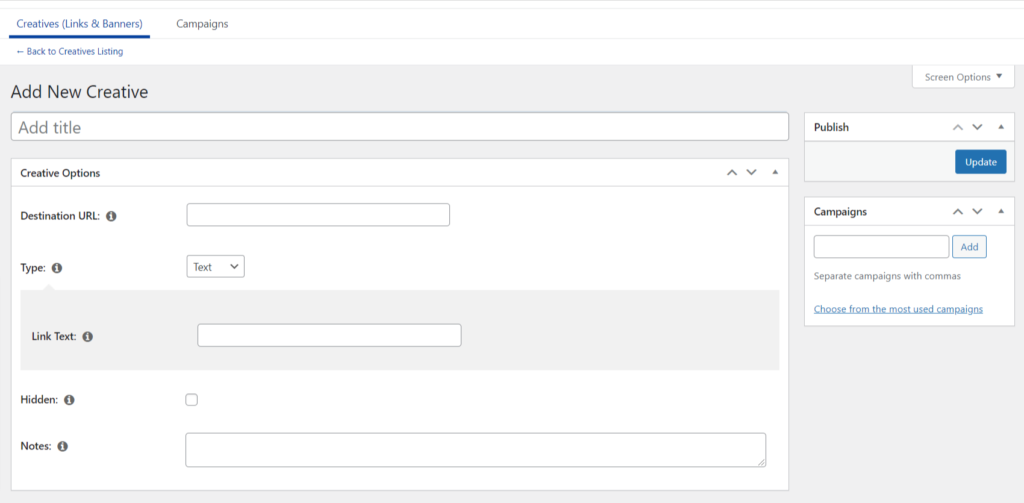
如果您要创建一个简单的链接,请先输入您的目标 URL 。 这是您网站上的页面,访客在从您的关联公司之一点击此链接后将被重定向到该页面,例如登录页面或产品销售页面。
接下来,您需要确保将创意类型设置为Text ,Easy Affiliate 将默认设置为Text 。 链接文本区域是您输入将链接到您的目标 URL的文本的地方。 一旦你完成后,点击更新页面的右上角,下发布。
如果您要创建横幅,同样需要输入目标 URL。 但是现在您只需单击下拉箭头并选择横幅选项即可切换默认类型。
现在,您可以通过单击出现在灰色下拉区域中的设置横幅文本来上传横幅的图像文件 部分:
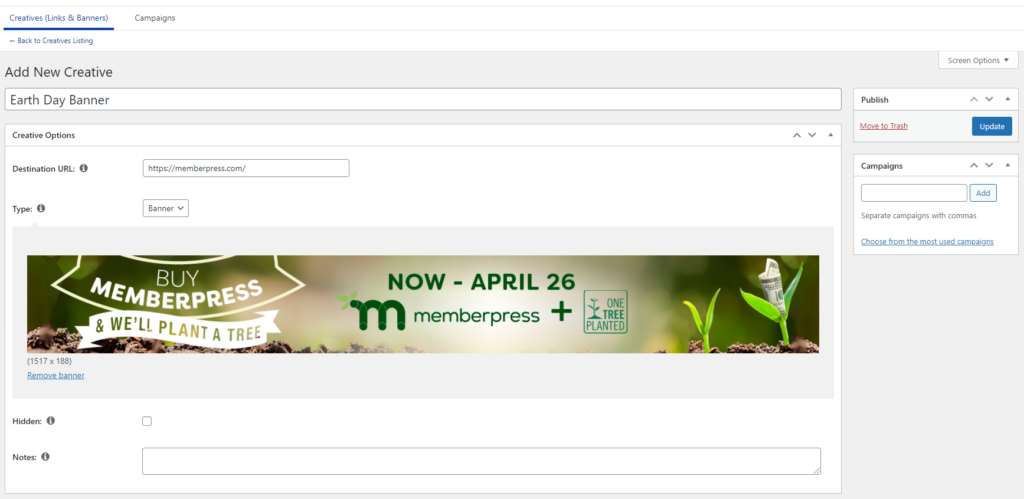
上传横幅广告后,点击更新按钮。
每次创建新的链接和横幅广告时,它们都会自动添加到您的附属公司的仪表板中:
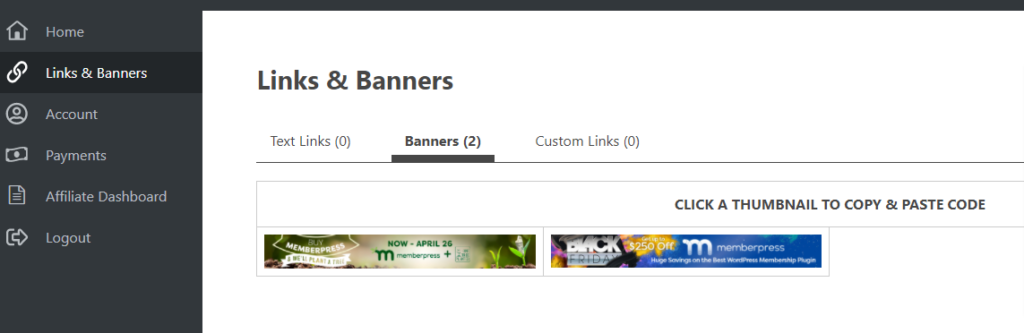
创建的链接和横幅广告的附属仪表板视图
现在,您的附属公司可以轻松找到他们的附属特定链接和广告,以便在整个网络上使用。

与您的关联公司分享您的广告和链接的另外 2 种方式
即使广告和链接位于会员仪表板上,直接与您的会员分享它们仍然很有帮助。 我们推荐两种方法。
1. 将它们添加到附属资源中心
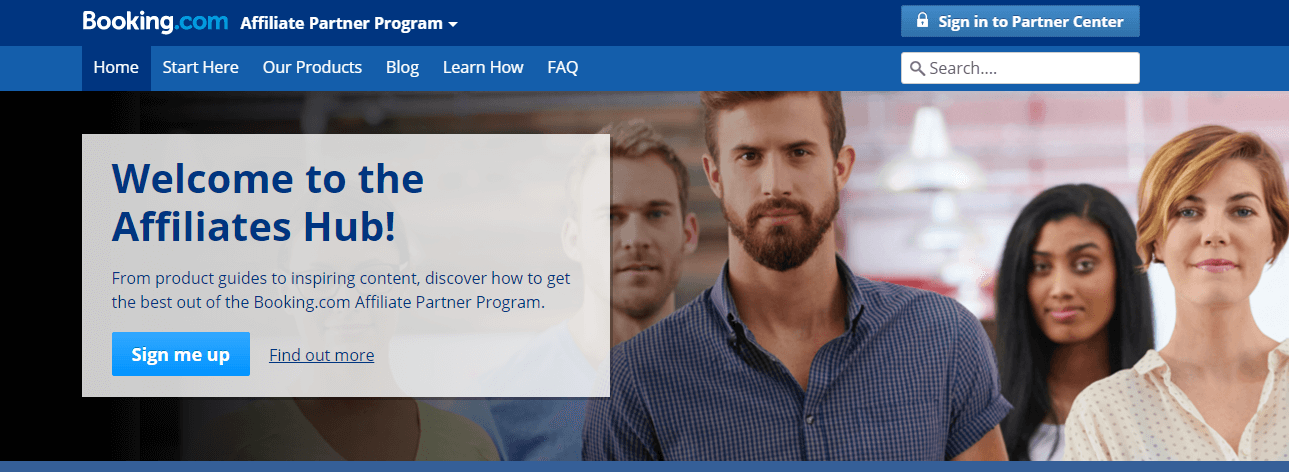
资源中心是附属公司可以去查找信息的地方。 这包括操作指南,甚至供您的团队使用的广告和链接。 通过将这些添加到您的中心,您可以让附属机构轻松找到它们。 这里有两个提示可以帮助您入门:
- 创建附属公司的目录列表,包括个性化链接。 您可以使用 Google 表格免费执行此操作,然后在您的中心共享指向该文档的链接。
- 提供通用链接和详细说明。 由于个性化链接遵循特定格式,因此请向您的会员展示他们如何将任何链接转换为自己的链接。
通过资源中心中包含的广告和链接,您现在可以在您的附属网站上找到所有重要工具所在的位置。 这将使您的附属公司能够成功地完成他们的工作。
2. 将它们包含在附属欢迎电子邮件中
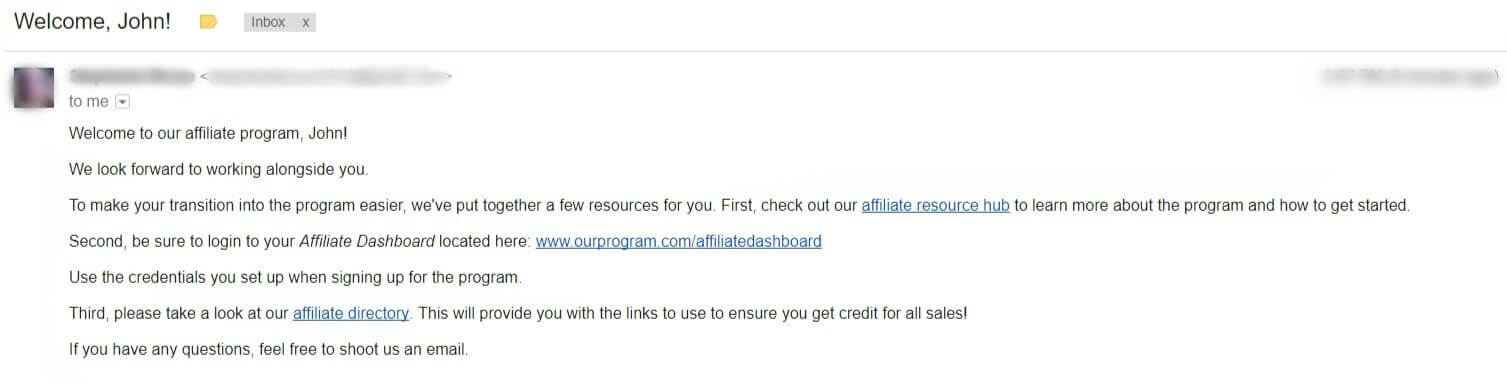
当您的计划接受附属公司时,向他们发送欢迎电子邮件是个好主意。 这封电子邮件应包含重要信息,包括他们可以立即开始使用的广告和链接。 以下是添加它们的两种有效方法:
- 包括带有登录凭据的广告和链接 URL 。 这将确保您的附属公司快速看到 URL。
- 链接到您的附属目录。 如果您如上所述创建了附属目录,则可以在电子邮件中提供指向您的目录文档的链接。
通过为您的最新附属机构提供他们自己的广告和链接,您可以让他们立即开始工作。 这对他们和您的程序都很棒!
结论
为每个会员创建个性化的广告和链接 URL 很重要。 但是,单独执行此操作可能会花费大量时间并导致严重的挫败感。 幸运的是,可以在 Easy Affiliate 中创建这些 URL,并且只需很少的工作。
在这篇文章中,我们向您介绍了 Easy Affiliate 的链接和横幅功能以及如何创建自己的。 我们还分享了一些额外的方法,您可以确保将您的附属机构与您创建的广告材料联系起来。
您对广告和链接有任何疑问,或者如何在 Easy Affiliate 中有效地创建它们? 在下面的评论部分让我们知道!
如果您喜欢这篇文章,请务必在Twitter 、 Facebook和LinkedIn上关注我们! 并且不要忘记在下面的框中订阅。
附属链接披露
